Potremmo sotto-titolare questa seconda parte “Sound Different” con una evidente citazione alla filosofia Think Different che gli utenti Apple più anziani ben ricordano. L’obiettivo di questa seconda parte è proprio quello di cercare un sound originale ed unico che possa valorizzare la nostra performance nel provino.
Prima di continuare voglio chiarire che quello che proveremo a fare non è una banale operazione che migliorerà magicamente il suono di una base, ma piuttosto una ricerca sonora per evitare che, pur utilizzando la stessa sorgente di MIDI File, il nostro prodotto abbia un sound anonimo ed omologato. Come fare?
Abbiamo concluso la prima parte con il consiglio di non esagerare nell’assegnare alle tracce di un Midi File i suoni standard del generatore DLSMusicService ed i motivi sono principalmente due: uno tecnico e l’altro artistico.
Il motivo tecnico è che GarageBand non ha una buona gestione dei multi-instrument (quei generatori sonori che contemporaneamente possono riprodurre più suoni da canali MIDI separati) e quindi, mentre QuickTime gestisce fino a 16 tracce/timbri utilizzando le risorse di un solo strumento, su GarageBand dobbiamo caricare un generatore per ogni traccia con un notevole dispendio di “energie”. Infatti per ogni DLSMusicService che carichiamo ci sono al suo interno ben 16 timbri ed è quindi probabile che, se non si è dotati di una macchina potente, si sentiranno delle degradazioni del suono dovute alla carenza di memoria RAM o di potenza di calcolo della CPU.
Il motivo artistico invece è ben più interessante e riguarda la diffusa ed esagerata omogeneità di certi suoni che è una cosa abbastanza fastidiosa per chi ascolta. Infatti gli expander software GM (non solo Apple, ma anche Microsoft, Edirol ed altri ancora) sono basati su un unico modello sonoro che è quello Roland del mitico Sound Canvas. E’ sicuramente un ottimo modello a cui ispirarsi, ma ascoltare sempre gli stessi timbri nelle basi è un po’ come se vedessimo tanti film di registi diversi ambientati tutti nella stessa stanza! Sono certo che l’utilizzo di suoni scelti accuratamente (utilizzando i singoli strumenti virtuali certamente meno inflazionati) sarà una ventata di aria fresca per chi ascolterà il vostro Demo.
Il procedimento da seguire è quello di mettere in ascolto una traccia alla volta e regolarne al meglio il timbro, ma per prima cosa è bene verificare se il brano abbia delle variazioni di tempo essenziali ed irrinunciabili. Infatti GarageBand ignora il “Tempo Map” presente nel Midi File e quindi le variazioni di velocità devono essere inserite manualmente nella traccia Master (cmd+B per visualizzarla). Un “rubato” o un’accelerazione repentina dovrete programmarle ad orecchio scegliendo l’automazione Ritmo Master.
Vediamo adesso nel dettaglio gli altri interventi da fare ed i problemi più comuni:
Il giusto strumento
Se uno strumento suona un po’ strano sappiamo già che possiamo assegnarlo al DLSMusicService che lo farà suonare secondo lo standard GM. Questo può essere utile, in caso di assegnazione errata, per capire quale timbro era previsto per quella traccia, ma poi siamo liberi di assegnarlo nuovamente ad uno strumento software di GarageBand con una certa libertà di arrangiamento.
Provate, ad esempio, ad assegnare un bel timbro di chitarra classica ad una traccia che era suonata dal pianoforte oppure un organo Hammond invece di una sezione di fiati… quello che in teoria può sembrare “strampalato” potrebbe produrre un mix sonoro nuovo ed interessante. Giudicate voi con il vostro gusto!
L’ottava del basso
Può capitare che uno strumento suoni nell’ottava sbagliata. Questo accade quasi sempre per la traccia del basso e quindi è la prima correzione da fare. Si deve aprire l’editor della traccia (l’icona delle forbici che tagliano una forma d’onda), selezionare la parte interessata e impostare la regolazione “Tono” su 12.
Anche per altri timbri si può migliorare la resa sonora cambiandone l’ottava. Ad esempio alcune parti di archi suonano molto più calde ed avvolgenti semplicemente abbassandole a -12. Provate e scegliete con il vostro orecchio quale è l’ottava più giusta in cui far suonare un timbro.
Gli effetti
I Control Change del MIDI file riguardanti gli effetti non vengono presi in considerazione da GarageBand quindi si deve dare manualmente il giusto ambiente ad ogni traccia. Abbiamo sempre a disposizione un riverbero ed un delay dei quali possiamo anche modificare nel dettaglio i parametri della Traccia Master, ma le impostazioni di serie si rivelano spesso già adeguate alla maggioranza delle basi.
Una giusta quantità di riverbero può andar bene un po’ per tutti gli strumenti (alcuni vengono caricati completamente dry e possono risultare un po’ troppo “crudi”) mentre l’eco (delay in inglese) è bene assegnarlo con cautela, ma può essere comunque utile, in piccole dosi, sia per arpeggi che per parti meno ritmiche come tappeti, pad ed archi.
La velocity
Con il termine velocity si intende nel linguaggio MIDI la velocità con cui viene premuto un tasto e quindi la dinamica nell’esecuzione. Di solito la velocity cambia il volume di uscita (più forte si suona un tasto e più alto sarà il volume di uscita), ma alcuni timbri hanno anche una risposta timbrica diversa in base alla dinamica (un attacco più deciso per gli archi o un leggero “frizzare” delle corde per gli strumenti pizzicati) e può capitare che il risultato non sia sempre gradevole.
Proviamo allora a modificare in più o in meno la velocity dello strumento selezionando le note e agendo sul controllo “Velocity nota“. Alcuni timbri possono risultare più reali aumentandone l’attacco oppure al contrario, abbassandolo, si possono eliminare rumori indesiderati e rendere le esecuzioni più morbide.
I livelli
Una volta che i suoni sono sistemati singolarmente è arrivato il momento di fare il mix finale del nostro brano ed un missaggio accurato può far cambiare drasticamente l’impatto sonoro. Dato che i volumi del MIDI file saranno probabilmente inadeguati ai nostri suoni (ricordiamoci che sono tarati per il General Midi) prepariamoci a fare qualche modifica.
Se sono presenti controlli MIDI per il volume durante il brano questi vengono riportati come automazione da GarageBand e potete visualizzarla con la piccola freccia verso il basso di ogni traccia. In questo caso il relativo controllo apparirà oscurato con l’impossibilità di modificarlo, ma invece di modificare tutta l’automazione manualmente si può intervenire “a monte” agendo sul controllo di output del generatore strumento.
Cliccando sulla piccola matita a destra si apre il pannello dello strumento in uso dove è sempre presente anche un controllo di Volume. Nel caso delle chitarre elettriche il suono è spesso elaborato da un simulatore di amplificatore ed in questo caso è meglio agire sul livello di output di quest’ultimo per non modificare, oltre che il volume, anche il timbro.
Visto che i MIDI file in commercio sono sempre piuttosto “spinti” sarà sempre meglio intervenire abbassando i volumi di quegli strumenti che suonano troppo invadenti piuttosto che il contrario. Evitiamo cioè di avere il livello del volume master sempre sul rosso! Qualche picco va bene, ma senza esagerare.
Conclusioni
Il nostro obiettivo era quello di migliorare la resa sonora di una base, ma non vi demoralizzate se ai primi tentativi il risultato dovesse essere deludente o se addirittura la base suonava meglio in QuickTime senza alcun intervento da parte nostra. E’ una questione soprattutto di esperienza, ma vi garantisco che potete far suonare un MIDI file in modo molto più reale e vivo utilizzando al minimo gli strumenti General Midi. In ogni caso accontentatevi di aver fatto suonare la base in modo nuovo ed originale. Ricordate… Sound different!
Carlo Ballantini è uno stimato musicista con esperienze professionali nazionali ed internazionali. Oltre ai progetti personali con la Ballantine Band vanta collaborazioni con vari artisti tra le quali spicca quella decennale con Enzo “Pupo” Ghinazzi in qualità di chitarrista, corista, autore e arrangiatore.


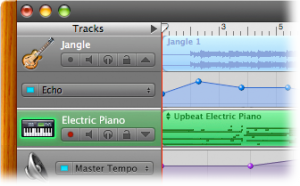
Ciao Carlo,
scusami se ti do del tu, ma mi viene piu facile, complimenti per l’articolo molto esauriente ma vorrei porti un quesito, come si fa a trasportare la tonalita della batteria di un file midi in Garage Band ? Mi spiego meglio, ho cambiato le tracce dei suoni per tutti gli strumenti in do maggiore compresa la batteria e fin qui tutto bene, poi quando volevo trasportare la canzone due semitoni sotto mi era impossibile impostare solamente la batteria originale che aveva nella tonalita precedente,per cui risultavano un mix ritmico senza senso. Cortesemente, potresti spiegarmi come potrei trasportare la batteria mantenedo inalterata la sua originalita?
Ancora grazie mille in anticipo!!!
@ Davide:
La batteria, in quanto strumento ritmico, non deve essere spostata di tonalità.